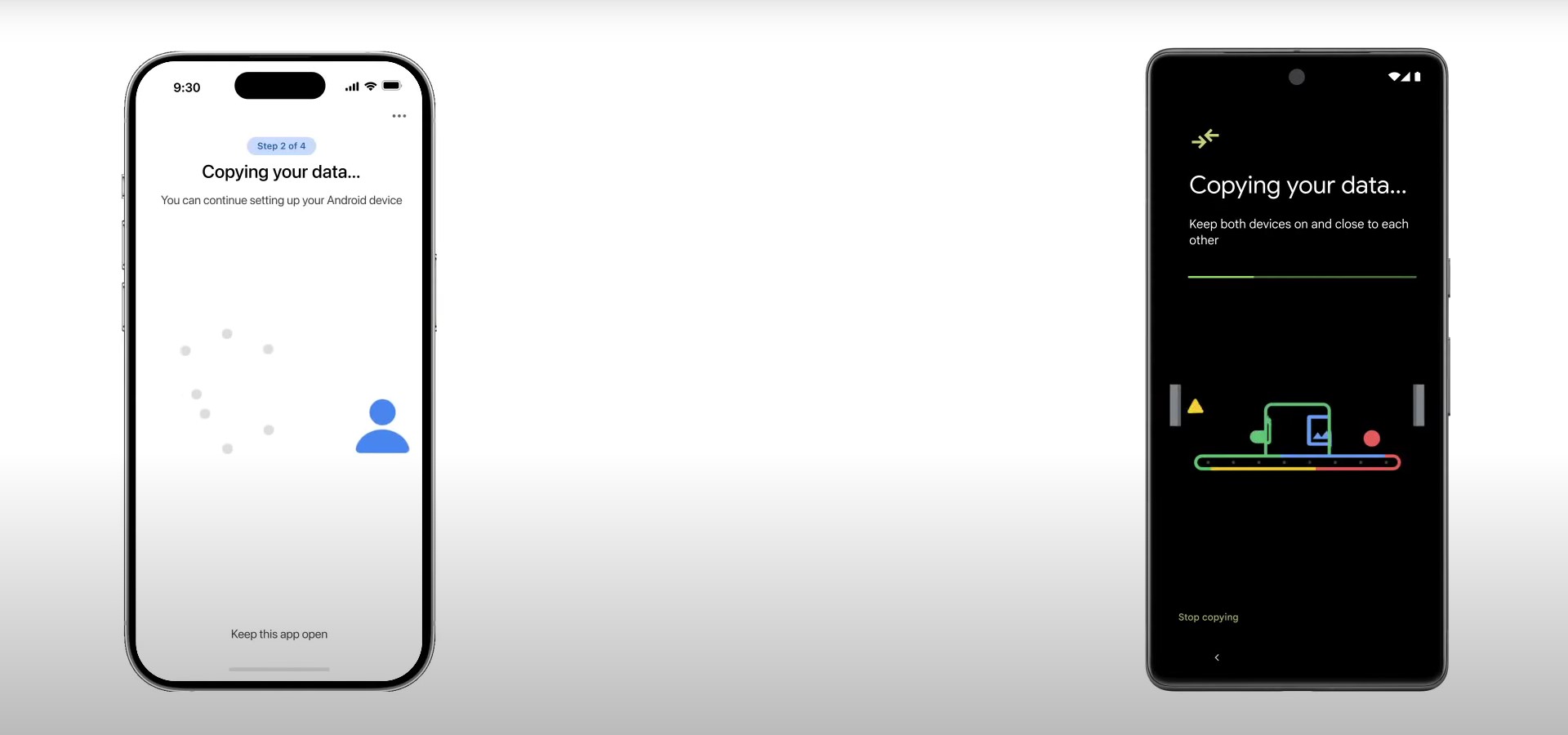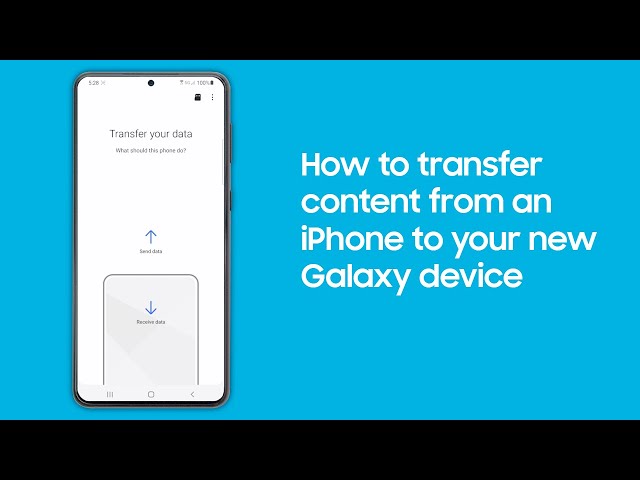Питання зміни свого смартфона іноді може викликати у вас відчуття того, що можливо й не варто цього робити, адже завжди потрібно переносити величезну купу потрібних даних. Що вже говорити, коли розмова заходить і взагалі про зміну платформи.
Багато хто переходить з Android на iPhone, однак є й ті, хто робить навпаки. Саме для цих людей ми вирішили створити цей невеличкий експлейнер у якому пояснимо, як перенести ваші дані з девайса на iOS до новенького смартфону на базі Android.
Що потрібно для перенесення даних
- Кабель USB-Lightning (можливо потрібен буде перехідник з USB до USB-C)
- Обліковий запис Google
- iPhone
- Android-смартфон
- Застосунок Switch To Android від Google
- Застосунок Smart Switch від Samsung (якщо потрібно перенести дані для девайса Samsung)
Скільки часу займе весь процес
Загалом тривалість безпосереднього перенесення даних з iPhone на смартфон з Android залежить від кількості програм та обсягу даних, які вам потрібно буде перенести.
Якщо це буде всього кілька гігабайтів, то це може зайняти всього пару хвилин, якщо до прикладу 50 ГБ це вже потребуватиме не менше 30 хвилин. Звісно, якщо це вже буде понад 100 ГБ даних, тоді це може зайняти якусь годину вашого часу.
Перш ніж почати
Перед тим, як почати передавання даних на новий девайс не зле буде перестрахуватись та створити резервну копію усіх даних. Для цього можна використати iCloud, Google One або ж просто зберегти все на вашому комп’ютері.
Також рекомендується вимкнути та скасувати вашу реєстрацію в iMessage, задля того, щоб без жодних проблем надсилати та отримувати текстові повідомлення на вашому новому Andoid-смартфоні.
Для цього вам потрібно у вашому iPhone перейти до «Налаштувань», обрати «Повідомлення» та вимкнути iMessage.
Також тут можна вимкнути FaceTime. Потім, щоб скасувати свою реєстрацію iMessage, перейдіть на сторінку підтримки Apple для iMessage та у розділі — No longer have your iPhone? — введіть свій номер, та введіть код, який Apple надішле вам для завершення цього процесу.
Після того, як ви відключили iMessage на вашому iPhone, ви можете переходити до безпосереднього процесу перенесення ваших даних на новий девайс на Android.
Зробити це можна кількома різними способами:
- через пряме з’єднання смартфонів через кабель USB-Lightning,
- за допомогою спеціального застосунку через Wi-Fi
Як перенести дані за допомогою кабелю
Для початку візьміть свій новий смартфон на Android увімкніть його та під’єднайте до Wi-Fi. Після цього він при налаштуванні запропонує вам опцію з копіювання програм і даних зі старого пристрою.
Коли з’явиться запит на використання старого пристрою, торкніться «Далі» та під’єднайте свій iPhone до Android за допомогою кабелю USB-Lightning.
Після цього відбудеться аналіз даних, які ви зможете перенести з iPhone. Далі у вас буде опція. де ви зможете обрати конкретні дані, які ви хочете перенести на свій новий Android-девайс.
Нижче можете переглянути детальне відео від Android з усіма деталями цього процесу.
Як перенести дані через Wi-Fi
Якщо у вас немає кабелю USB-Lightning або ж вам не хочеться бавитись з проводами, тоді ви можете передати свої дані за допомогою Wi-Fi, використовуючи свій обліковий запис Google.
Цього разу у меню при налаштуванні свого нового телефону на Android замість того, щоб обрати передачу даних через кабель оберіть опцію «Без кабелю?» та торкніться «Копіювати без кабелю».
Потім виберіть «Перехід з пристрою iPhone?» та увійдіть до свого облікового запису Google. Після цього встановіть на свій iPhone застосунок Switch To Android з App Store, щоб перенести потрібні дані через Wi-Fi.
Нижче можете переглянути відео від Android з усіма деталями цього процесу.
Відзначимо, що через кабель у вас є можливість перенести більше даних з iPhone:
Через кабель
- Контакти
- Фото
- Відео
- Події в календарі
- Повідомлення
- Застосунки
- Музика
- Будильники та ін.
Через Wi-Fi
- Контакти
- Фото
- Відео
- Події в календарі
Перехід з iPhone на смартфон Samsung
У випадку з переходом на смартфон від Ssmsung ви можете скористатись спеціальним застосунком Smart Switch для передачі даних. Коли відкриєте застосунок Smart Switch він запропонує вам передати дані за допомогою кабелю USB-Lightning або ж передати дані бездротовим способом.
Для того, щоб передати дані за допомогою кабелю вам потрібно під’єднати до нього обидва телефони. Коли ви оберете варіант передачі кабелем на вашому iPhone з’явиться екран, на якому вам буде запропоновано натиснути Trust («Довіряти»). Потім торкніться Next («Далі») на вашому Samsung після чого смартфон знайде всю інформацію, яку є можливість перенести з iPhone. Після цього ви отримаєте список усього, що можна передати. Тут ви обираєте, що вам потрібно і чекаєте на завершення передачі даних.
Щоб передати дані бездротовим способом, вам потрібно на вашому iPhone створити резервну копію даних на iCloud.
Після цього на вашому смартфоні Samsung знову ж таки відкрийте застосунок Smart Switch. Торкніться опції «Отримати дані», виберіть iPhone/iPad, а потім у нижній частині екрана виберіть опцію «Отримати дані з iCloud». Потім вам потрібно зайти у ваш обліковий запис Apple після чого ви можете побачити дані з iCloud, які ви можете перенести. Обираєте, що вам потрібно та очікуйте на завершення передачі даних.
Відзначимо, що у випадку з Samsung діють такі ж обмеження на передавання даних по кабелю і через Wi-Fi, що й для інших смартфонів з Android про які ми зазначили вище.